Google Colaboratory 사용하기 :: 준비, mount
Google Colaboratory은 구글 드라이브에서 사용할 수 있는 Jupyter notebook이라 생각하면 된다. 언제 어디서든 파이썬을 사용할 수 있다는 편리성이 있다. 하나의 고정된 컴퓨터가 아닌 여러대의 컴퓨터에서 사용할 때 특히나 더 좋은 것 같다.
< 준비하기 >
구글 드라이브에서 마우스 오른쪽 버튼을 클릭하고 맨 아래에 나타난 +연결할 앱 더보기를 클릭한다.



쭉쭉 내려서 colab을 찾아도 되고 검색해도 된다.

클릭하고 연결하면 준비 끝!
< 사용하기 >

콜랍의 기본 화면이다. 코드를 누르면 파이썬 코드를 작성할 수 있고 텍스트를 클릭하면 마크다운을 작성할 수 있다.

왼쪽에 있는 항목의 첫번째는 목차이다. 항목을 클릭하면 해당하는 위치로 이동한다.

두번째의 <>는 콜랍을 좀 더 편리하게 이용할 수 있도록 코드를 모아놓은 것이다. 원하는 항목을 누르면 손쉽게 코드를 삽입할 수 있다.

세번째는 현재 디렉토리를 보여준다. 구글 콜랍을 사용하며 가장 번거로운 것이 파일 불러오기/마운트인데 세번째항목을 이용하면 보다 쉽게 마운트할 수 있다.
< 드라이브 연결하기 >
colab을 이용하기 위해 가장 중요한 것은 드라이브 연결하기이다. 콜랍에선 드라이브 마운트라고 나타나있다. 콜랍내에서 단편적으로 파일을 업로드하여 사용할 수도 있지만 마운트해서 사용하는 것이 제일 편리하다.
from google.colab import drive
drive.mount('/content/drive')위 코드를 복붙하거나,

드라이브 마운트를 클릭하면 된다.

이 URL을 클릭하고

연결할 계정을 선택한다.
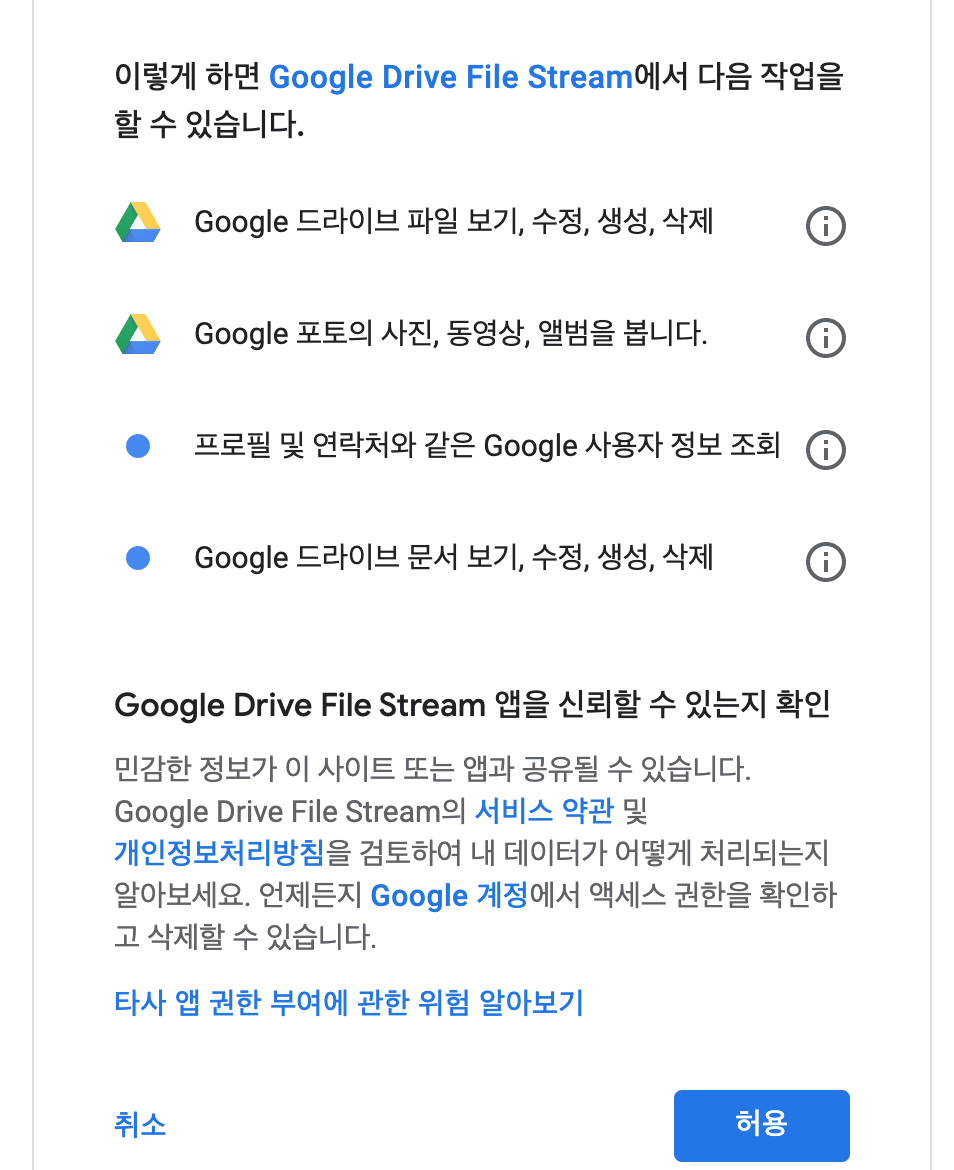

나타난 코드를 복사하고 colab으로 돌아가 붙여넣기를 하면 마운트는 끝이다.


이후 ls와 cd를 잘 이용해서... 원하는 디렉토리로 이동하면 된다.
'Python > 기타' 카테고리의 다른 글
| [NLP] 문자열 전처리 Text Preprocessing :: 토큰화 Tokenization (0) | 2020.02.27 |
|---|---|
| Google Colaboratory에서 Kaggle API 사용하기 :: Kaggle 연결하기/다운로드 (0) | 2020.01.28 |
| 아나콘다(Anaconda) 설치하기 :: Jupyter Notebook(쥬피터노트북) (0) | 2019.11.26 |
| [python] googletrans로 언어 번역하기 :: Google Translate (0) | 2019.11.12 |
| [python] datetime 패키지 (0) | 2019.11.11 |
Comments